Cómo desbloquear el modo de retrato Selfie oculto de tu iPhone para Facebook, Instagram, Snapchat, Zoom y otras aplicaciones populares
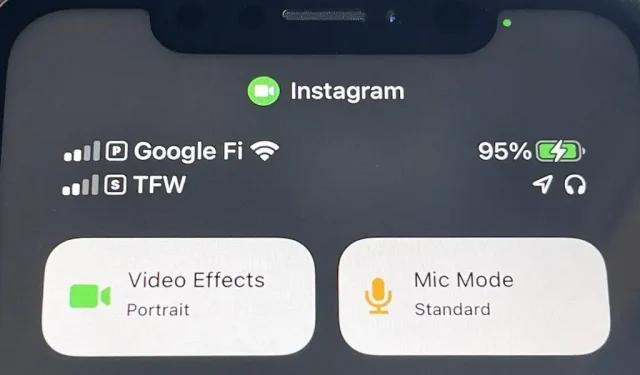
Si le gusta usar el modo de retrato para selfies en su iPhone, debe revisar la función oculta que agrega un efecto de profundidad de campo superficial a los videos cuando usa la cámara frontal en FaceTime e incluso aplicaciones de terceros como Facebook, Instagram, Snapchat, y Ampliar.
Apple habilitó por primera vez el efecto de video con estilo de retrato de selfie en iOS 15 y iPadOS 15 para su aplicación FaceTime, pero también ha abierto el efecto de video a desarrolladores externos.
Según Apple, el efecto de la cámara frontal utiliza Neural Engine, «así como una red de profundidad monocular entrenada para aproximarse a una cámara real con la lente completamente abierta». Debido a un algoritmo computacional complejo, el efecto se limita a videos con un máximo resolución de 1920 × 1440 píxeles y una velocidad de fotogramas máxima de 30 fps para mantener el rendimiento.
¿Qué aplicaciones admiten el efecto de video de retrato?
Si bien cualquier aplicación que puede tomar un video selfie puede habilitar esta función, todas las aplicaciones que usan la función de protocolo de voz sobre Internet de fondo automáticamente tienen el efecto de video de retrato disponible para que lo use.
Es posible que Instagram y Snapchat no suenen como aplicaciones de VoIP, pero incluyen capacidades de chat de video para que pueda usar el efecto de video de retrato en ellas. El efecto también funciona en Facebook, Messenger, algunas aplicaciones de transmisión como Twitch y herramientas de videoconferencia como Google Meet. Si esta característica no se habilita automáticamente para la aplicación, el desarrollador de la aplicación debe agregar una nueva clave al archivo Info.plist de la aplicación para NSCameraPortraitEffectEnabled.
¿Qué dispositivos admiten el efecto de video vertical?
El efecto de video Retrato funciona en los modelos de iPhone y iPad con un procesador A12 Bionic o posterior y con iOS o iPadOS 15 o posterior. Incluso funciona en todos los Mac con Apple Silicon con 12 Monterey o posterior. Puede ver la lista completa de dispositivos Apple compatibles al final de este artículo.
Nota. El modo retrato solía funcionar con TikTok, pero desde la última actualización ya no está disponible. Esperemos que regrese en una versión futura.
Cómo habilitar el efecto de video de retrato en aplicaciones compatibles
Para acceder al efecto de video de retrato, o verificar si el efecto está disponible, abra la cámara en la aplicación para transmisión en vivo, capturar una historia, chatear por video y más. Luego, asegúrese de cambiar a la cámara frontal.
En Snapchat, el efecto funciona en la cámara principal al crear historias en Facebook, Instagram, Messenger o Snapchat, y para videollamadas en salas de chat que ofrecen chats de video.
Cuando su rostro sea visible en el marco de la cámara, abra el Centro de control y verá dos botones nuevos: «Efectos de video» y «Modo de micrófono». Toque Efectos de video, luego seleccione Retrato para habilitar esta función. (También puede apagarlo). Si está encendido, cierre el Centro de control y su fondo debería estar borroso.
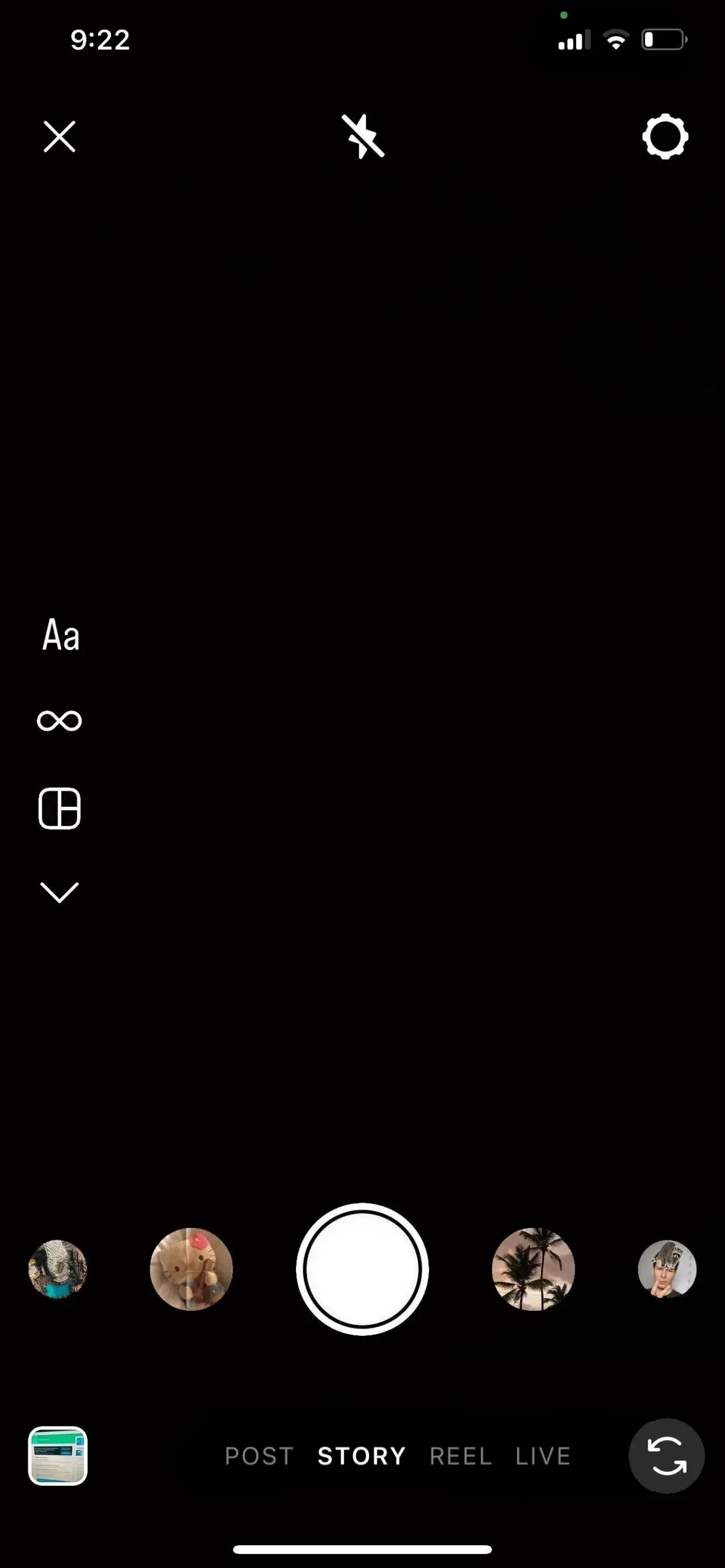
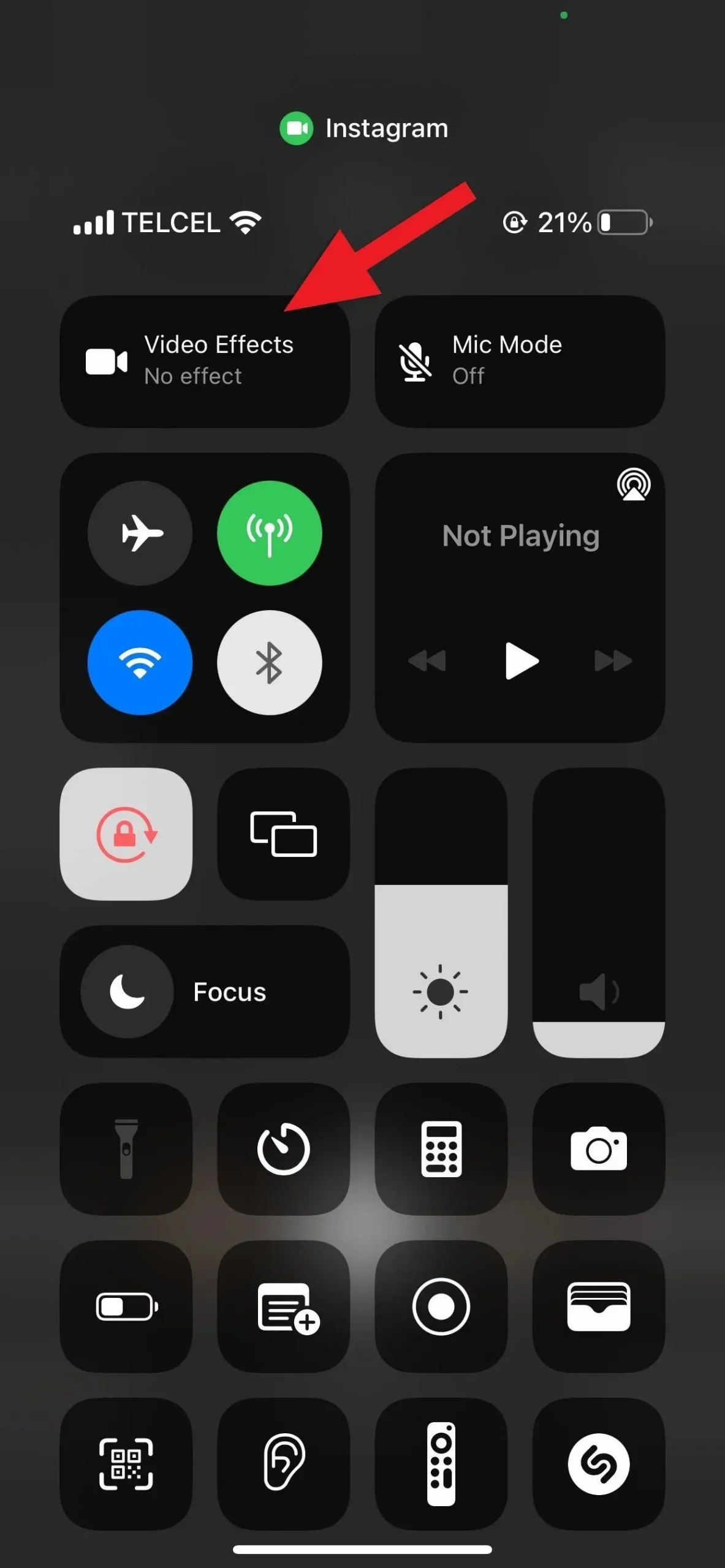
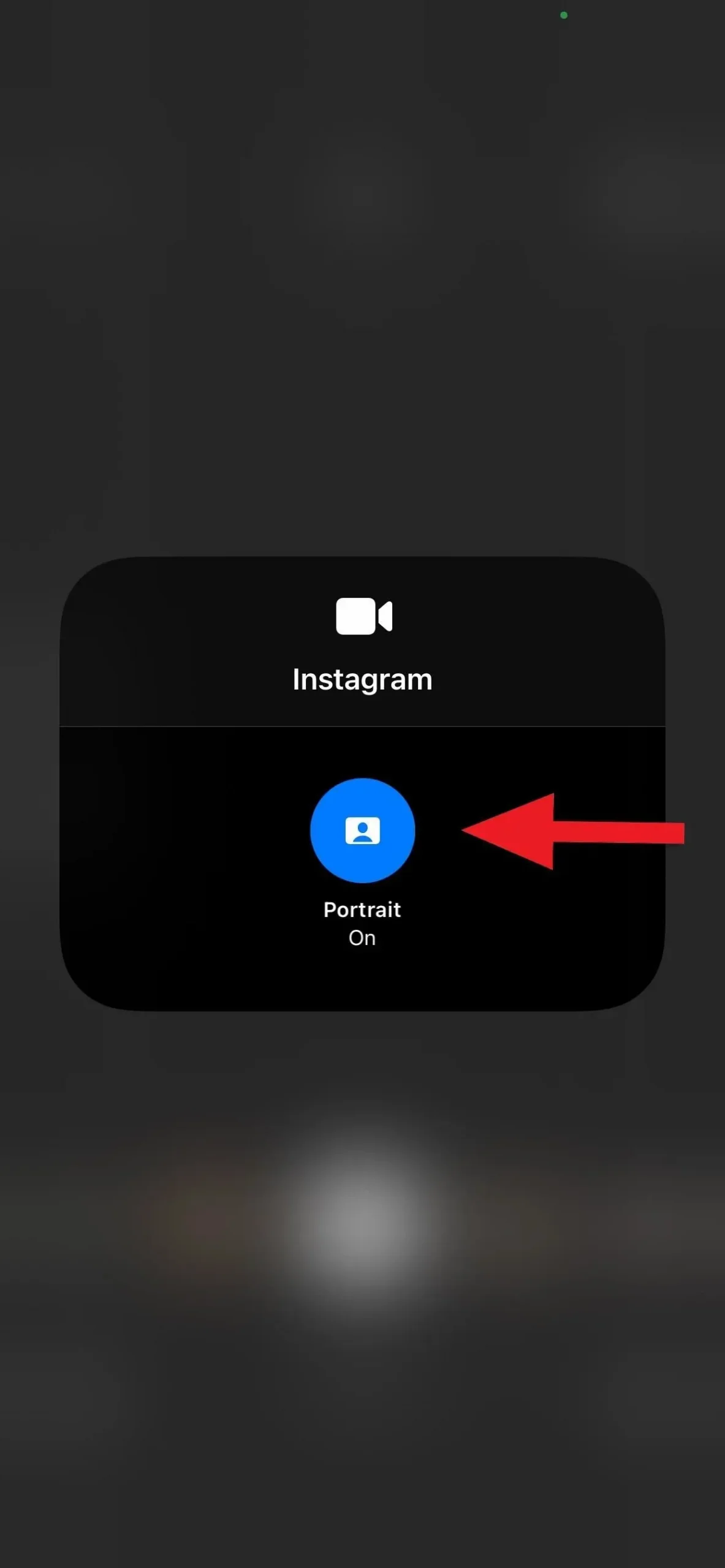
También puede tomar fotos con el efecto de video de retrato en aplicaciones que lo admitan.
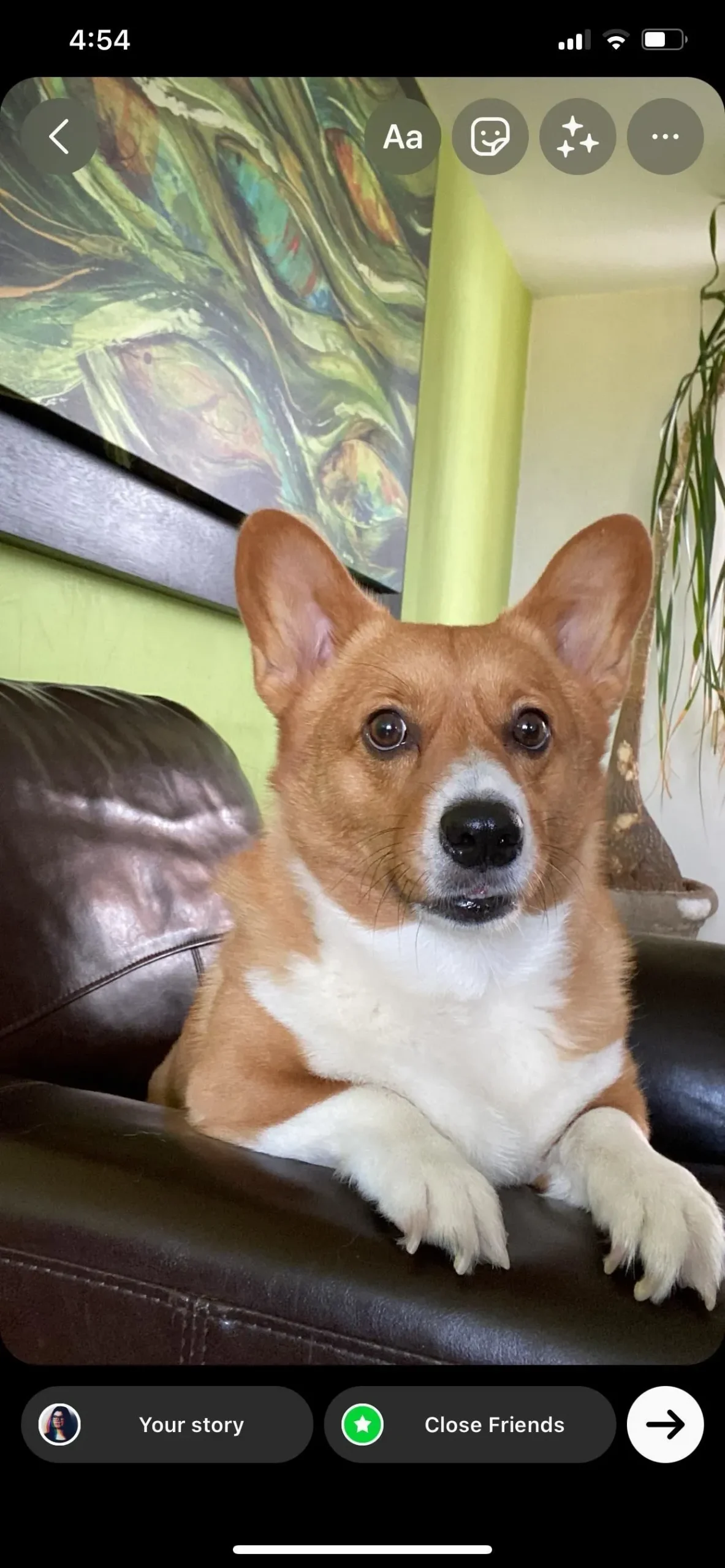
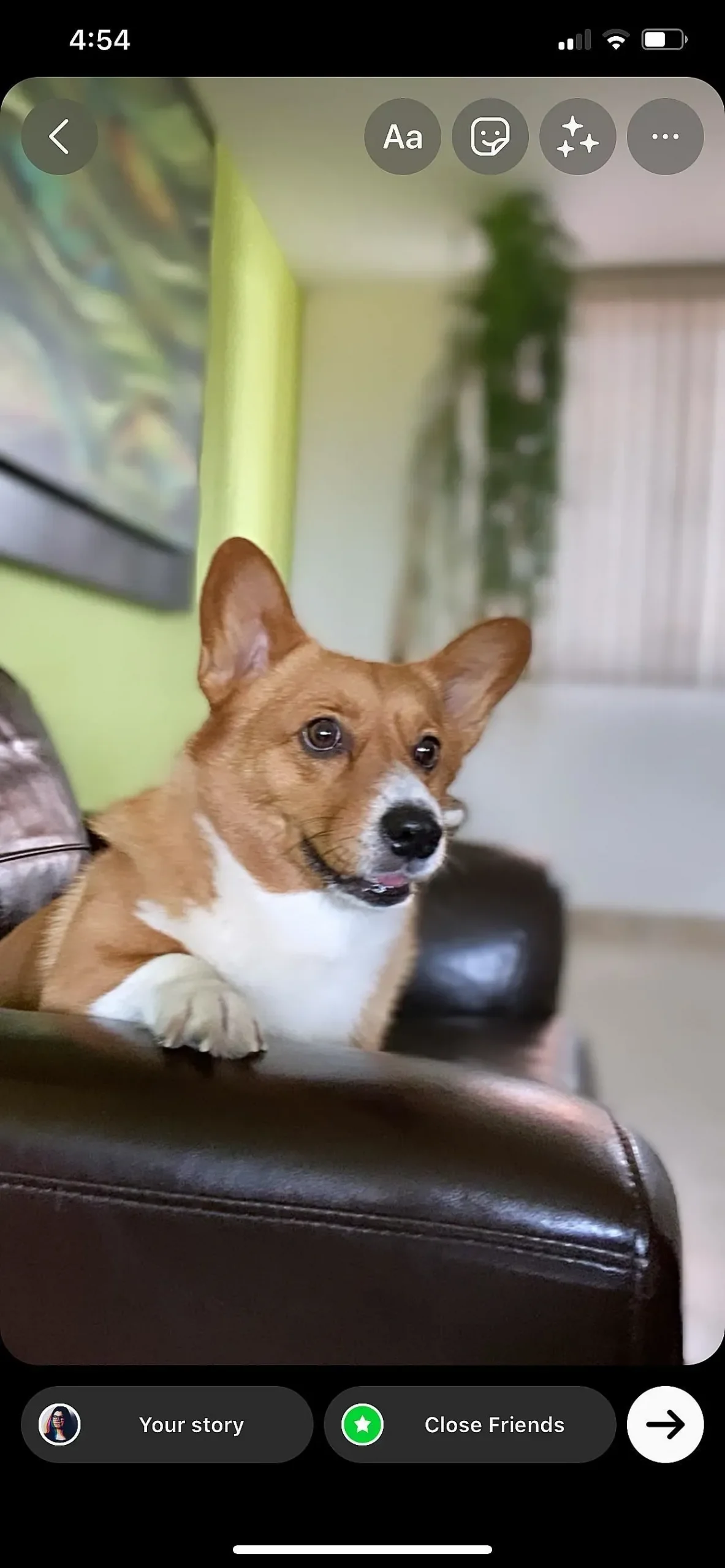
(1) Fotografía con el modo retrato desactivado. (2) Foto en modo retrato.
FaceTime tiene otra forma de activar el efecto de video de retrato
Puede usar el método del Centro de control en FaceTime, pero Apple ha proporcionado una forma más rápida. Siempre que esté activo en una llamada de FaceTime, toque su mosaico para expandirlo y verá un ícono de persona: al tocar este botón se activará el efecto de video de retrato, al tocarlo nuevamente se apagará. También verá un ícono cuando realice una llamada FaceTime para que pueda activar el efecto antes de que alguien más tome el teléfono.
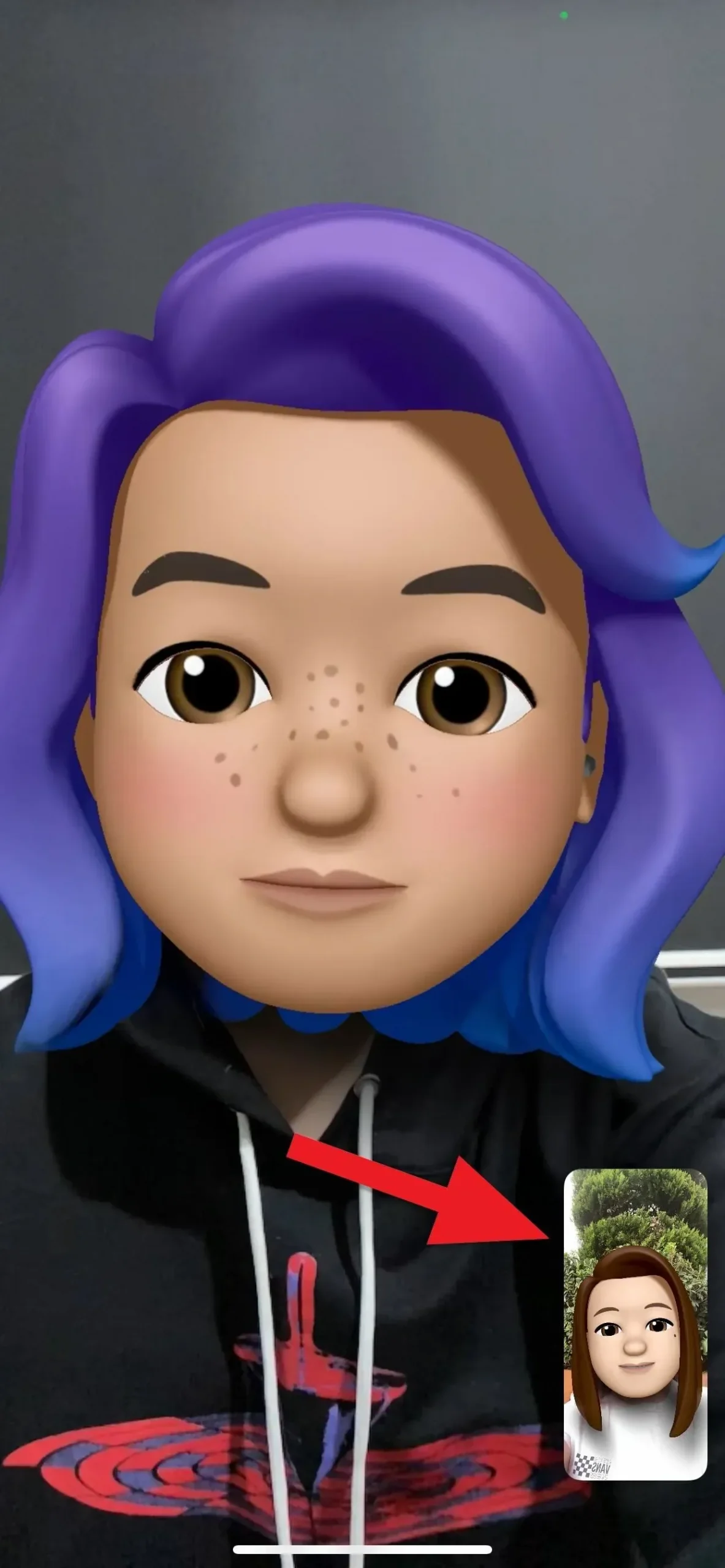
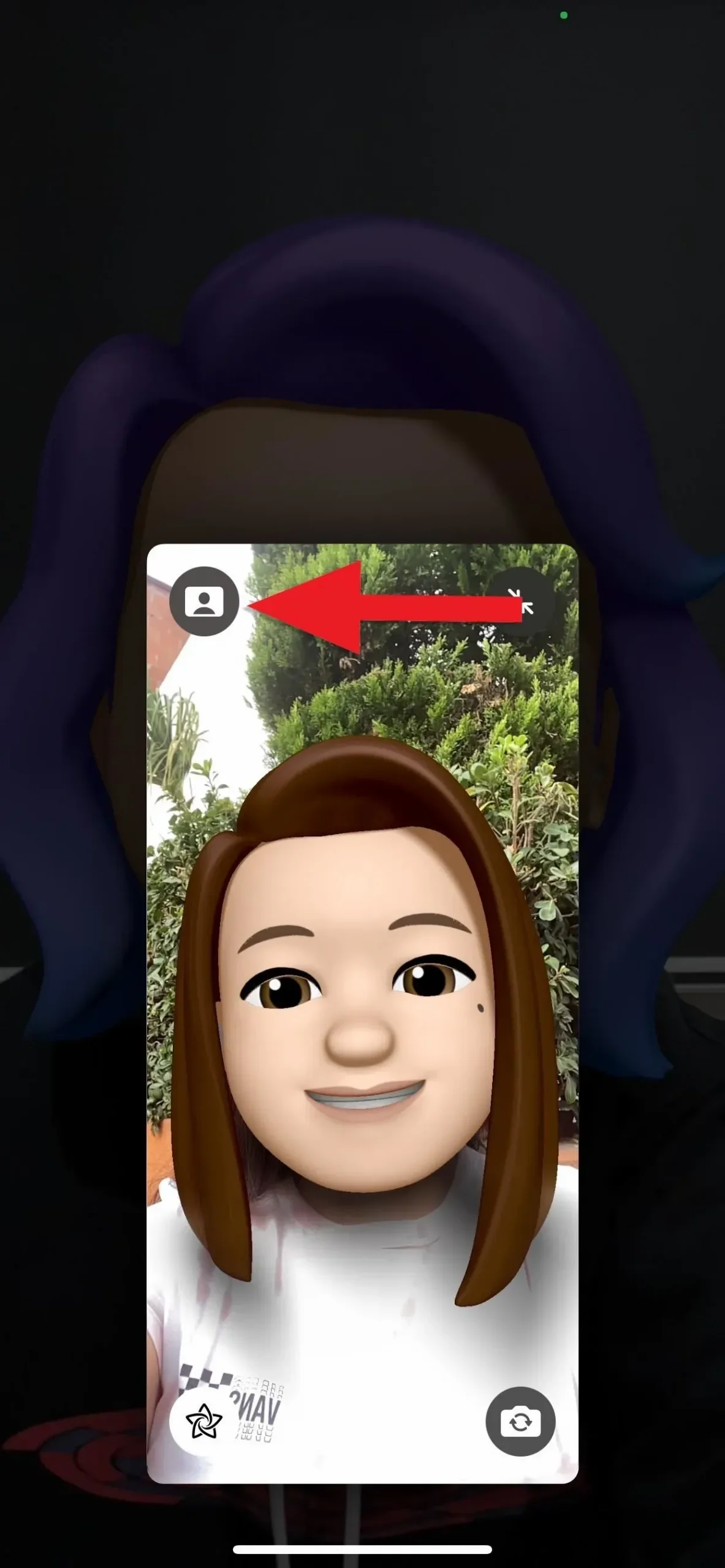
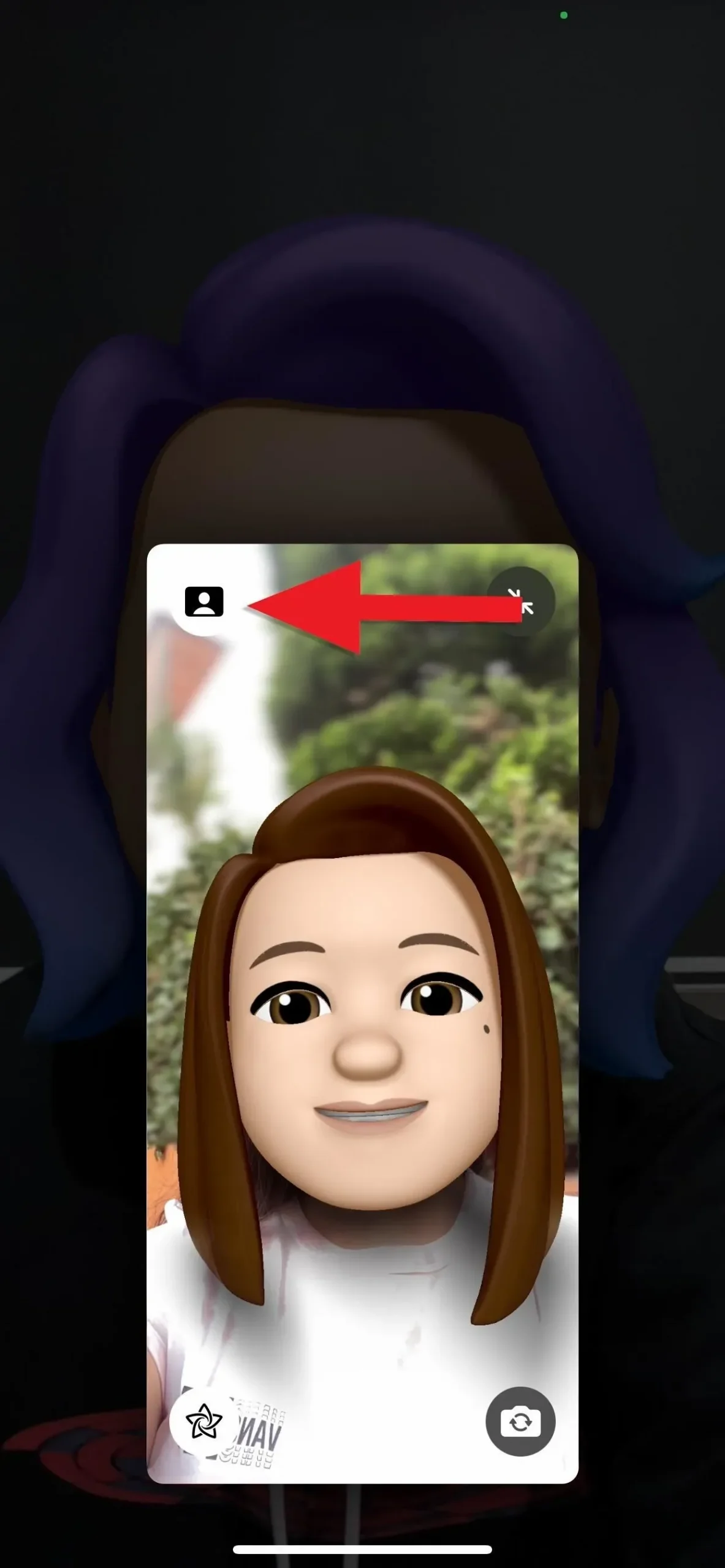
(2) Llamada FaceTime con el modo retrato desactivado. (3) Llamada FaceTime con modo retrato habilitado.
Todos los dispositivos Apple que admiten control de profundidad
- iPhone SE (segunda generación y posteriores)
- iPhone XR
- iPhone XS
- iPhone XS Max
- iPhone 11
- iPhone 11 Pro
- iPhone 11 Pro Max
- iPhone 12 Mini
- iPhone 12
- iPhone 12 Pro
- iPhone 12 Pro Max
- iPhone 13 Mini
- iPhone 13
- iPhone 13 Pro
- iPhone 13 Pro Max
- iPad mini (quinta generación y posteriores)
- iPad (octava generación y posteriores)
- iPad Air (tercera generación y posteriores)
- iPad Pro de 11 pulgadas (todas las generaciones)
- iPad Pro 12.9″ (3.ª generación y posteriores)
Deja una respuesta